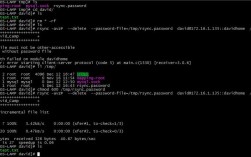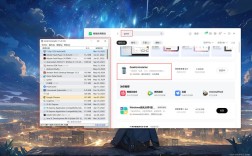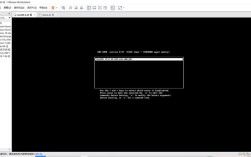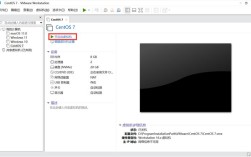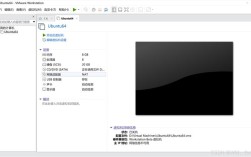在CentOS 6.5系统上安装MySQL数据库是一个常见的任务,本文将详细介绍如何从检查系统环境、卸载旧版本MySQL、配置YUM源、安装MySQL到最终启动和配置MySQL服务,通过本文的步骤,您将能够顺利完成MySQL的安装并确保其正常运行。
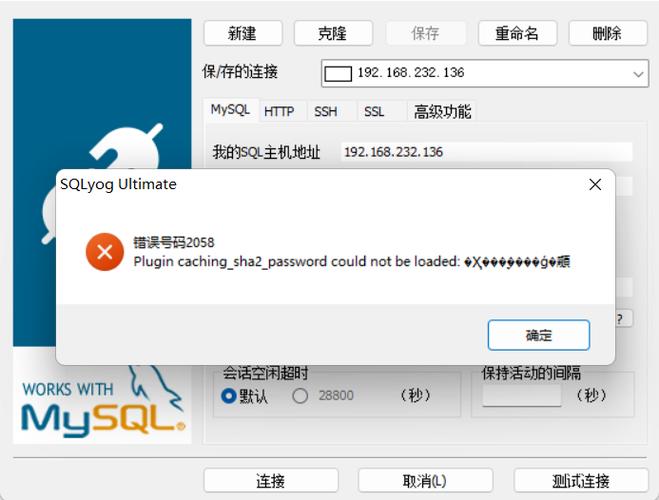
一、检查系统是否已安装MySQL
1、查看是否已经安装了MySQL
- rpm qa | grep mysql
如果系统中已经安装了MySQL,建议先卸载再进行新版本的安装。
2、卸载已有的MySQL
- yum remove mysql mysqlserver mysqllibs mysqldevel
二、配置YUM源并安装MySQL
1、下载并安装MySQL YUM源
访问MySQL官方YUM仓库,根据需要下载适用于CentOS 6的repo文件:
- wget https://dev.mysql.com/get/mysql57communityreleaseel68.noarch.rpm
- sudo rpm ivh mysql57communityreleaseel68.noarch.rpm
2、清除YUM缓存并安装MySQL
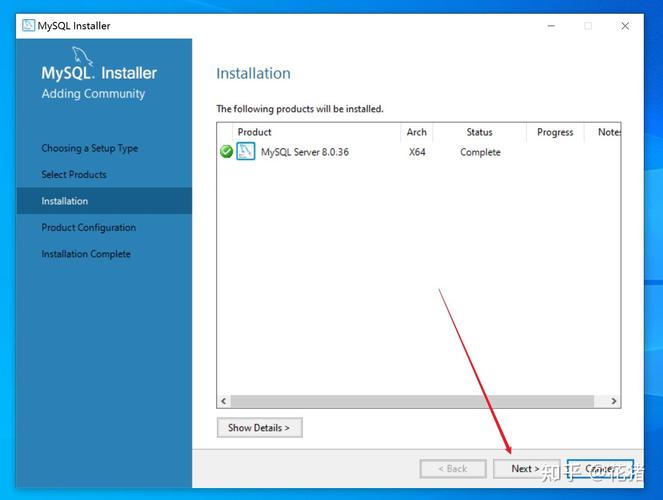
- yum clean all
- yum install mysqlcommunityserver
三、启动并初始化MySQL服务
1、启动MySQL服务
- service mysqld start
2、查看临时密码
MySQL初次启动时会生成一个临时密码,查看日志获取临时密码:
- grep 'temporary password' /var/log/mysqld.log
3、使用临时密码登录并修改密码
- mysql u root p
- ALTER USER 'root'@'localhost' IDENTIFIED BY '新密码';
四、配置MySQL开机自启动
1、设置MySQL开机自启动
- chkconfig level 345 mysqld on
五、开放远程访问(可选)
1、授权远程访问
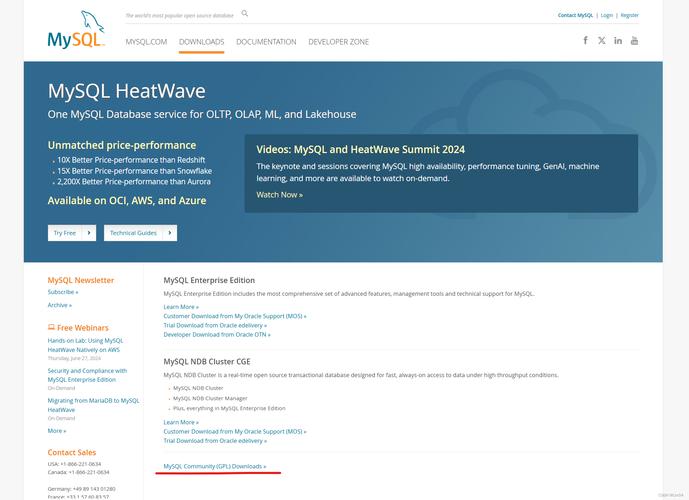
- GRANT ALL PRIVILEGES ON *.* TO 'root'@'%' IDENTIFIED BY '新密码' WITH GRANT OPTION;
- FLUSH PRIVILEGES;
2、防火墙开放3306端口
- firewallcmd permanent addport=3306/tcp
- firewallcmd reload
六、验证安装
1、登录MySQL
- mysql u root p
2、查看数据库版本
- SELECT VERSION();
七、常见问题及解决方案
1、问题1:无法启动MySQL服务
可能原因:配置文件错误或权限不足。
解决方案:检查/etc/my.cnf配置文件,确保配置正确,检查相关目录的权限是否正确。
2、问题2:忘记MySQL root密码
解决方案:停止MySQL服务,跳过权限表启动MySQL,重置root密码后重新启动MySQL服务。
- mysqld_safe skipgranttables &
- mysql u root
- FLUSH PRIVILEGES;
- ALTER USER 'root'@'localhost' IDENTIFIED BY '新密码';
本文详细介绍了如何在CentOS 6.5系统上安装和配置MySQL数据库,包括卸载旧版本、配置YUM源、安装MySQL、启动服务、修改密码、配置开机自启动和开放远程访问等步骤,通过这些步骤,您可以成功安装并运行MySQL数据库,如果在安装过程中遇到任何问题,请参考本文提供的常见问题解决方案,希望本文对您有所帮助,谢谢阅读!